Ajouter un événement
En tant qu’organisateur, vous devez créer un événement dans Livelox, avec des catégories et des parcours, afin que les participants puissent comparer leurs traces de la manière la plus facile. Un événement peut être une compétition ou un entraînement. Ajouter un événement dans Livelox est entièrement gratuit ; aucune souscription n’est requise.
Evénement connecté à une compétition ou un entraînement dans Eventor
Tout événement connecté à Eventor est directement mis à jour lorsque de nouvelles informations de catégories, heures de départ et résultats sont disponibles. Les liens vers Livelox sont visibles dans les informations sur la compétition et les listes de résultats sur Eventor. Pour avoir un événement connecté à Eventor, vous devez le créer sous Eventor. Vous ne pouvez pas le créer directement dans Livelox ! Vous devez avoir une des attributions suivantes dans Eventor : Event Organizer ou Administrator d’un club organisateur. Allez à la page d’administration de la compétition ou de l’entraînement dans Eventor. Cliquez alors sur le lien Livelox et suivez les instructions. Vous arriverez alors à l’étape ci-dessous où vous pourrez Compléter les détails de l’événement.
Evénement non connecté à Eventor
Pour créer un événement non connecté à Eventor, vous devez être connecté à Livelox. Faites-le avec votre compte Eventor si vous en avez un. Il est également possible d’utiliser un compte Livelox mais dans ce cas, votre club dans Eventor ne peut pas être désigné comme organisateur.
Choisir Gestion > Evénements dans le menu en haut de l’écran. Vous obtenez alors la liste des événements que vous pouvez gérer. Par défaut, cette liste affiche une liste des événements du mois précédent et du mois suivant à partir de la date du jour. Cliquer sur Ajouter un événement.
Compléter les détails de l’événement
Complétez le nom de l’événement, les heures de début et de fin et le club organisateur. Déterminez l’heure de début à celle du départ du premier concurrent et l’heure de fin peu après celle de la dernière arrivée attendue. Cliquer sur Enregistrer.
La page de gestion de l’événement est maintenant affichée. Elle est divisée en différentes sections, par ex. les informations générales, les catégories et les parcours. Chaque section contient ses détails spécifiques. Cliquer sur l’en-tête d’une zone pour les éditer.
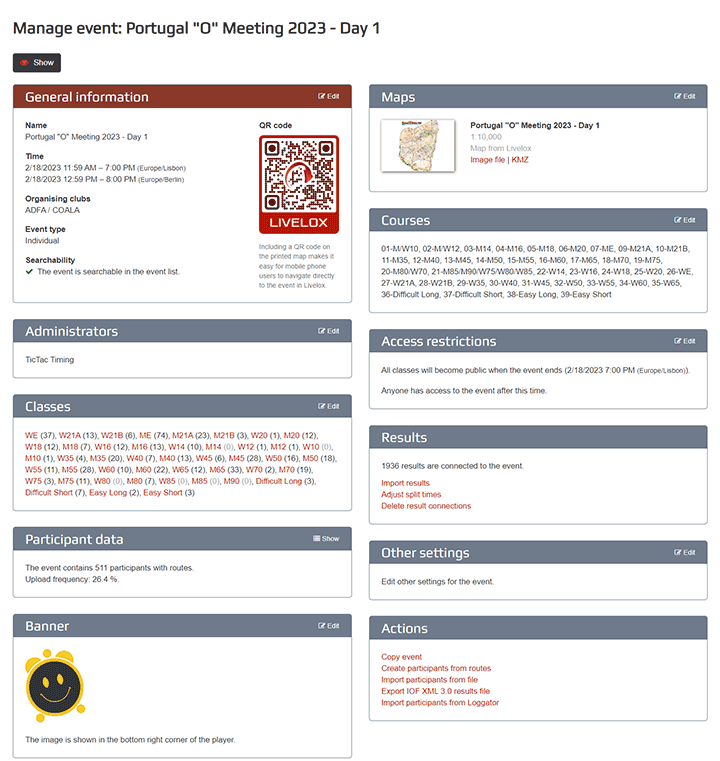
Information générale
L’information générale est déjà complétée à partir de la mise en ligne ou de l’importation de l’événement. Vous pouvez modifier le nom de l’événement, l’heure de début, de fin, ou le club organisateur. Il est essentiel que la période de temps soit correcte parce que ce paramètre est utilisé pour repérer l’événement quand les participants mettent leur parcours en ligne.
Connexion à un système extérieur
Cette en-tête est uniquement visible si l’événement est connecté à un système externe, tel Eventor. Les catégories, heures de départ et résultats directement collectés depuis ce système extérieur et si cela ne fonctionne pas, vous pouvez re-synchroniser les informations.
Catégories
Vous gérez ici les participants et reliez catégories et parcours de l’événement. Habituellement, les parcours sont automatiquement reliés aux catégories.
Information des participants
Vous pouvez voir combien de participants ont mis leur tracé en ligne. Si des listes de départ ou de résultats sont disponibles, le nombre total de participants est également affiché, qu’ils aient ou non mis leur route en ligne.
Cartes
Sous cette partie Cartes choisissez les cartes qui sont reliées à l’événement. Normalement il ne s’agit que d’une seule carte, mais Livelox permet à différentes catégories d’utiliser des cartes différentes. Les cartes peuvent être collectées depuis Omaps ou mises en ligne directement dans Livelox. En savoir plus sur la manière d’ajouter des cartes.
Si la carte recouvre une zone significativement plus importante que les parcours de la compétition, sélectionner une des options autres que Utilisez le polygone entourant la carte. Cela rendra plus rapide le chargement d’une grande carte.
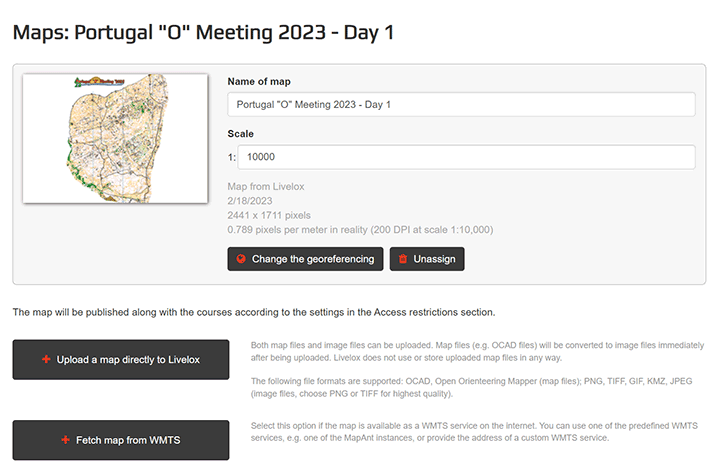
Parcours
Dans cette section Parcours vous avez mis en ligne les fichiers d’élaboration et d’impression de parcours créés dans le programme d’élaboration. En savoir plus sur la gestion des parcours.
Administrateurs
Vous complétez ici les personnes autorisées à éditer l’événement. Le terme rôle inclut une combinaison du type de rôle que la personne possède et de l’accès de son club, par exemple Administrateur à OK Linné. Les rôles sont repris d’Eventor.
Restrictions d’accès
Les parcours d’un événement sont gardés cachés jusqu’à ce l’heure de début fixée dans l’Information Générale soit atteinte. Habituellement les parcours sont disponibles dès que le dernier participant est parti. Allez dans cette section Restrictions d’accès et fixer une heure de publication, soit pour l’événement tout entier, soit individuellement par catégories.
Il est également possible de paramétrer l’événement pour que seuls les membres de l’organisation y aient accès, ou que l’événement soit protégé par un mot de passe.
Actions
Ci-dessous une liste de liens vers des actions diverses. Créer des participants à partir d’une session est utilisé pour ajouter des routes qui rencontrent la période et la localisation de l’événement mais ne sont reliées à aucun participant.